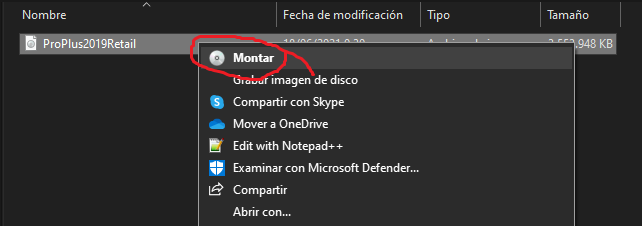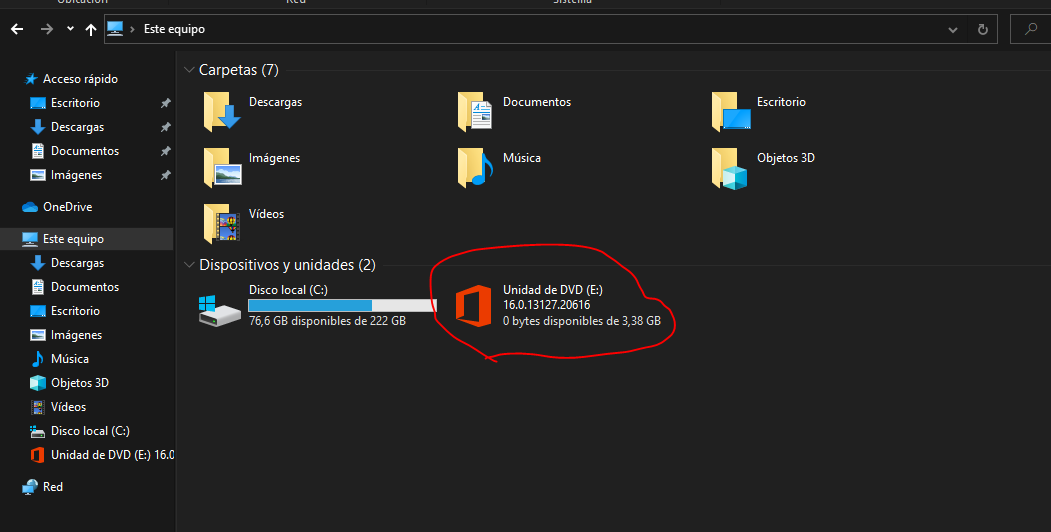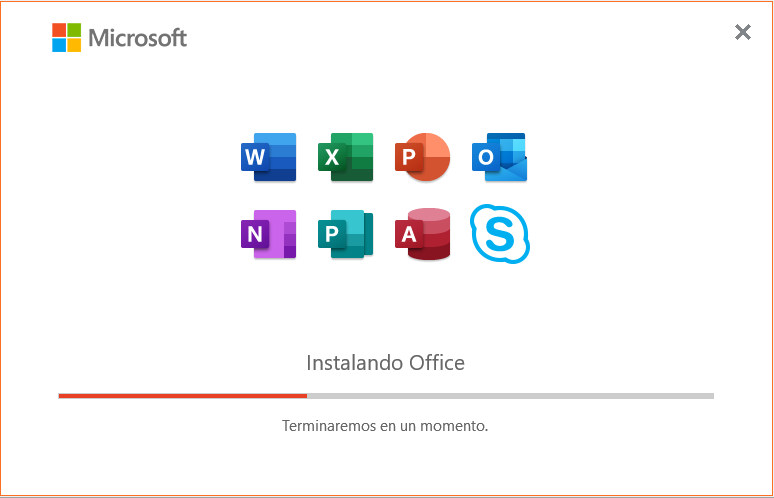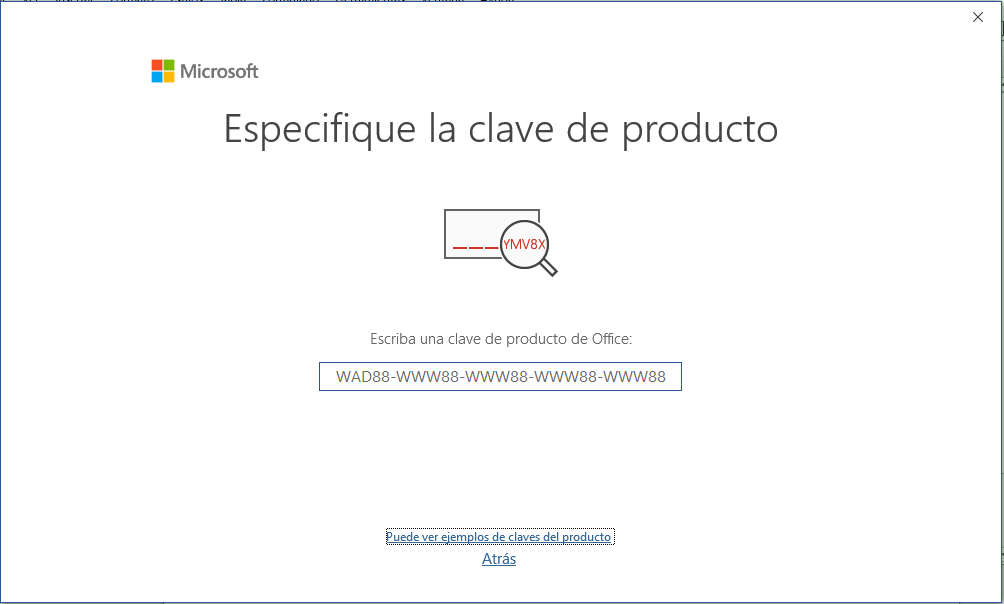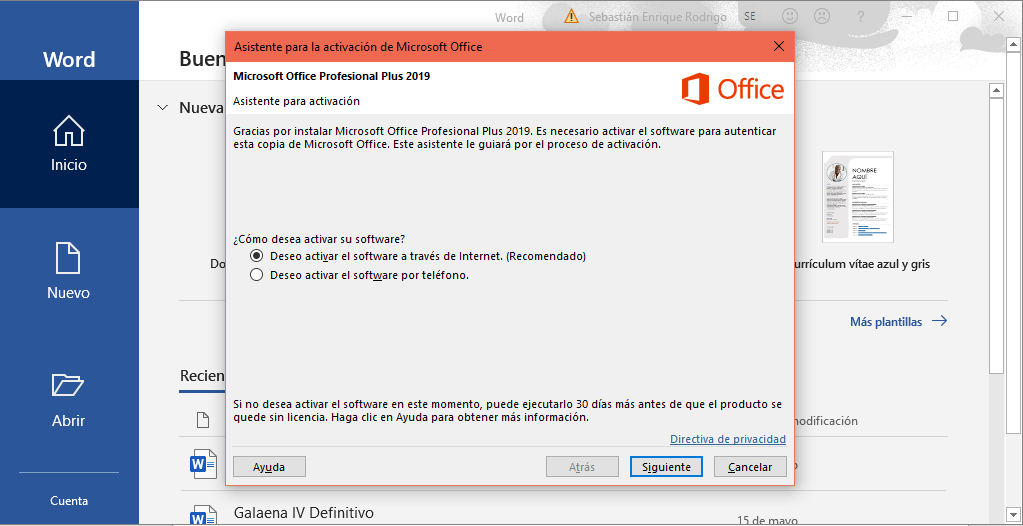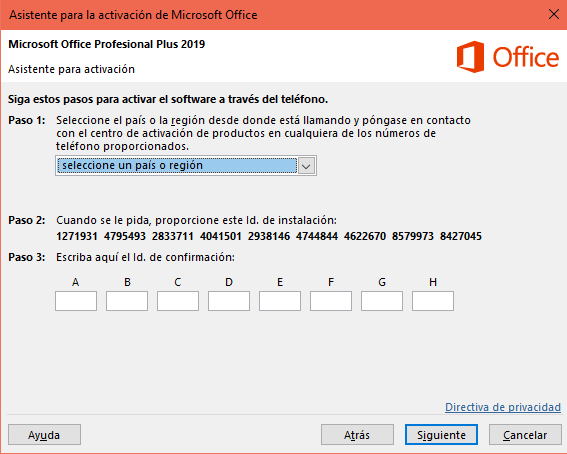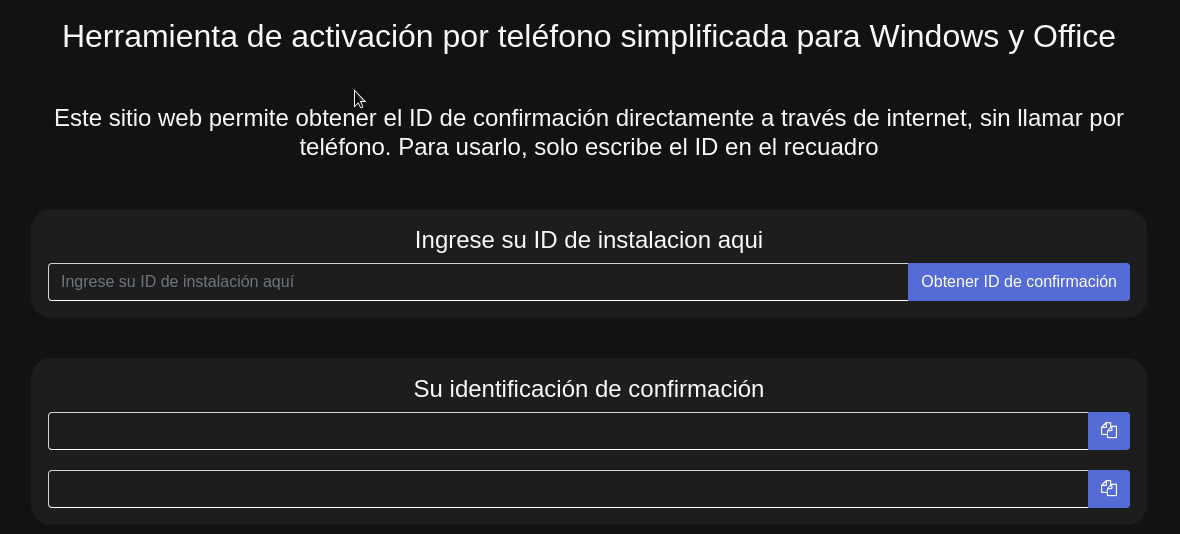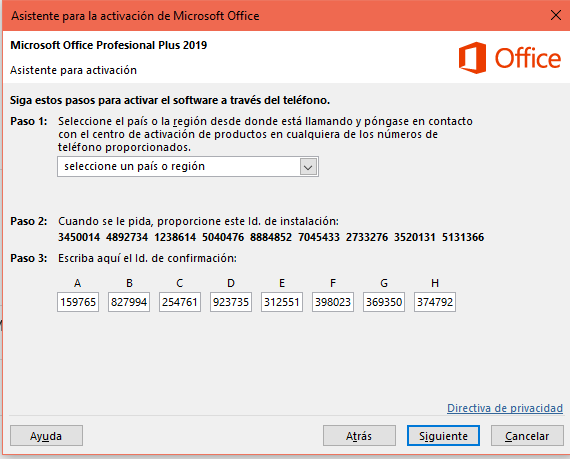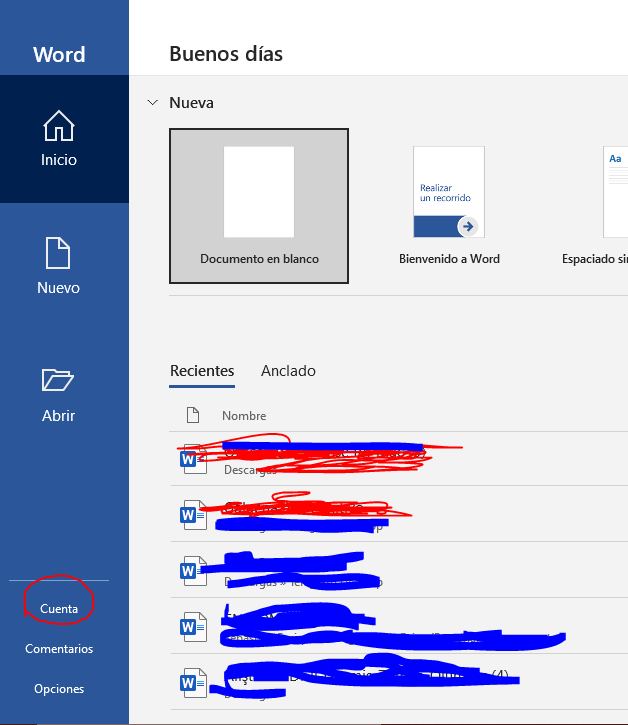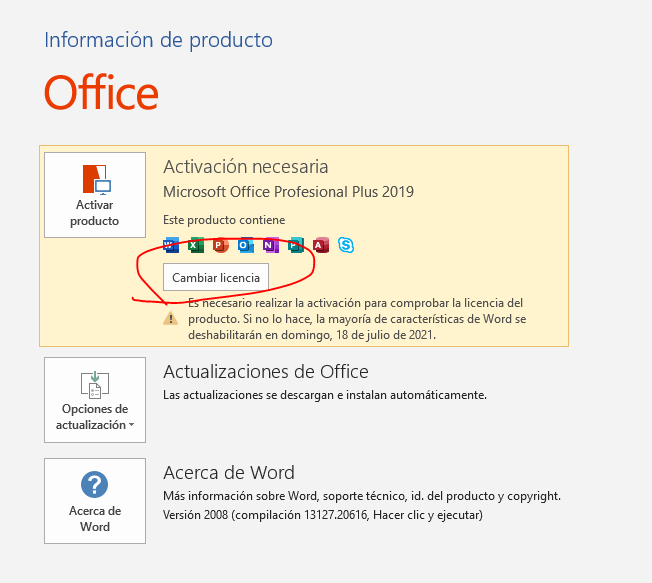Por favor siga este tutorial para descargar, instalar y activar Office 2019.
1: Descargue el programa desde el siguiente enlace oficial:
https://officecdn.microsoft.com/pr/492350f6-3a01-4f97-b9c0-c7c6ddf67d60/media/es-ES/ProPlus2019Retail.img 2: Navegue hacia la carpeta de descargas y haga clic derecho en “Montar”
Tras hacer clic en montar, se agregará un “CD” virtual en el explorador de Windows. Debe ir a “Este equipo” y hacer clic en la “Unidad de DVD” con el logo de Office para abrir la carpeta donde está el instalador.
Una vez dentro de esa
“Unidad de DVD”, debe abrir la carpeta
“Office” y abrir el programa
“Setup64” o el programa
“Setup32” Si tiene un sistema de 64 bits, seleccione
“Setup64” Si tiene un sistema de 32 bits, seleccione
“Setup32” Si no está seguro, seleccione
“Setup64” Una vez abra el instalador, este comenzará a instalar Office en su PC.
La instalación del programa puede tomar desde unos minutos hasta más de una hora, dependiendo de la velocidad de su disco duro.
Una vez instalado, debe abrir cualquier programa de Office para poder activar el programa. Al abrir cualquier programa de Office por primera vez, verá el siguiente mensaje:
En el recuadro de
“Escriba una clave de producto de Office” debe poner la licencia que le enviamos por correo.
Escriba o copie la licencia y luego haga clic en el botón “Activar Office” que se desplegará una vez que haya escrito la licencia.
Una vez hecho eso, el programa comenzará a mostrar este mensaje:
Esa ventana se llama
“Asistente de activación”. Si no le aparece, reinicie su PC y abra cualquier programa de Office. Si sigue sin aparecer, contacte a soporte de 3CLICS.
Este programa nos permite activar definitivamente su Office con la licencia enviada.
Si usted compró Office 2019 para 5 dispositivos, seleccione la opción
“Deseo activar el software a través de Internet”, al seleccionar eso, el sistema validará la licencia y el programa quedará activado inmediatamente.
Si usted compró Office 2019 para 1 dispositivo, seleccione la opción
“Deseo activar el software por teléfono”
Para poder activar el Software por teléfono no es necesario ni recomendado el llamar por teléfono, puesto que el proceso es largo, tedioso y hay alta probabilidad de equivocarse.
En lugar de ello, Microsoft ha habilitado un sistema que permite a los usuarios activar su Office sin llamar. Para ello, ingrese en este link:
Self Service for Mobile (officeid.xyz) y siga los pasos a continuación:
Para usar la aplicación Office ID, solo debe introducir el ID de instalación (La serie de números que muestra el asistente de activación) en el recuadro del sitio web y luego hacer clic en "Obtener ID de confirmación"
Después, en el recuadro de abajo, donde dice "Su identificación de confirmación" saldrán los grupos de números que debe colocar en el asistente.
Una vez que salgan, solo copie cada grupo de números en cada casilla (En la casilla A va la primera, en la B va la segunda, y así sucesivamente) hasta llenar todas las casillas.
Después haga clic en siguiente y quedará activo su programa
Si se pierde o tiene dificultades para seguir este manual, no dude en escribirnos a través del chat online para recibir ayuda técnica sin costo
Importante: Guarde ese
ID pues puede necesitarlo para reinstalar Office si desinstala o formatea su PC.
Si por otro lado, el sistema dice “Lamentablemente, no podemos activar su producto porque ha superado el número de dispositivos en los que puede instalar el software con esta licencia, de acuerdo con el Contrato de licencia para el usuario final. Es posible que necesite comprar una licencia de software adicional, o contactar con su distribuidor para comprar un nuevo paquete de software.”
Escriba al soporte de 3CLICS ya sea al chat o por email (
Esta dirección de correo electrónico está siendo protegida contra los robots de spam. Necesita tener JavaScript habilitado para poder verlo.) para obtener una licencia de repuesto. Importante: Ese mensaje puede ser erróneo, para descartar que sea un error, abra otro navegador de internet y repita el proceso desde ahí.
Y finalmente, si el sistema dice “Lo pondremos en contacto con uno de nuestros agentes del servicio de soporte para que le ayude” o algún mensaje similar, significa que el sistema de activación está caído. En tales casos, escriba al soporte para obtener una licencia de activación por internet sin costo adicional.
Nota: La
API es una réplica exacta de lo que hace el sistema telefónico, por lo tanto si falla la activación por la API no intente llamar, puesto que va a obtener el mismo resultado.
Tutorial para cambiar licencia defectuosa Si por algún motivo, la licencia comprada no se lograra activar, siga estos pasos para activar su licencia de repuesto:
1: Abra cualquier programa de Office y diríjase a la sección
“Archivo” y luego a
“Cuenta”
2: Una vez ahí, al lado izquierdo, hacer clic en
“Cambiar licencia”
3: Se abrirá esta ventana. Hacer clic en “Escribir una clave de producto”
4: Introducir la nueva clave de producto tal cual se hizo la primera vez.
5: Reinicie el programa para volver a desplegar el asistente de activación. Luego, volver a intentar el proceso por internet o por teléfono según corresponda.